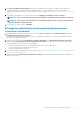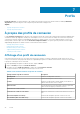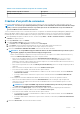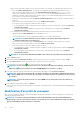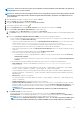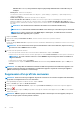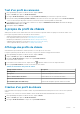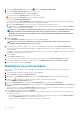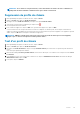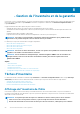Users Guide
REMARQUE : Si les châssis ne sont pas inventoriés, seuls le nom IP/hôte et le numéro de service s'affichent. Les
champs Nom du châssis et Modèle s’affichent une fois que le châssis est inventorié.
Suppression de profils de châssis
1. Dans OpenManage Integration for VMware vCenter, cliquez sur Gérer.
2. Cliquez sur Profils, puis cliquez sur Profils de référence.
3. Développez la section Profils de référence, puis cliquez sur l'onglet Profils de châssis.
4. Sélectionnez le profil de châssis à supprimer, puis cliquez l'icône
.
Un message d'avertissement s'affiche.
5. Pour confirmer la suppression, cliquez sur Oui. Sinon, pour annuler la suppression, cliquez sur Non.
Si tous les châssis associés à un profil de châssis sont effacés ou déplacés vers d'autres profils, un message de confirmation de
suppression s'affiche pour indiquer que le profil n'est plus associé à aucun châssis et qu'il va être supprimé. Pour supprimer le profil de
châssis, cliquez sur OK dans le message de confirmation de suppression.
REMARQUE : OMIVV ne surveille pas les châssis qui sont associés aux profils de châssis que vous avez supprimés,
jusqu'à ce que ces châssis soient ajoutés à un autre profil de châssis.
Test d'un profil de châssis
1. Dans OpenManage Integration for VMware vCenter, cliquez sur Gérer.
2. Cliquez sur Profils, puis cliquez sur Profils de référence.
3. Développez les Profils de référence, cliquez sur l'onglet Profils de châssis, puis sélectionnez un ou plusieurs profils de châssis à
tester.
Cette action peut prendre plusieurs minutes.
4. Dans la boîte de dialogue Tester le profil de châssis, sélectionnez le châssis que vous souhaitez tester et cliquez sur l'icône Tester
la connexion.
5. Pour abandonner tous les tests sélectionnés et annuler le test, cliquez sur Abandonner tous les tests. Dans la boîte de dialogue
Abandonner les tests, cliquez sur OK.
6. Pour quitter, cliquez sur Annuler.
Profils
49